删除tiktok_如何在 Windows 11 中删除 TikTok
使用应用程序或程序会非常有趣。它们的许多功能都是有益的,而且它们也非常刺激。但是,与所有好东西一样,我们希望将它们删除。因此,今天我们将向您展示如何删除 TikTok。
用户可能对它们失去兴趣或厌倦的原因有很多。该应用程序可能会像以前一样停止工作,或者可能会对操作系统造成严重破坏。
我们为您准备了从 Windows 11 计算机中删除 TikTok 的方法列表。最后,我们添加了指向指南的链接,如果您改变主意,如何重新安装它。
但首先,让我们看看为什么将 TikTok 安装在您的操作系统上。
一.使用设置
1. 按Windows+I键打开设置功能并导航到应用程序然后应用程序和功能以找到罪魁祸首。

2. 通过在屏幕上的搜索栏中键入TikTok应用程序来搜索它,然后点击三点菜单以选择卸载。

当您以这种方式卸载应用程序时,与它一起存储的所有数据也将被删除。某些用户可能需要额外重新启动。如果您收到该消息的提示,只需重新启动计算机即可。
二.使用开始菜单
1. 单击Window键盘上的按钮以打开“开始”菜单,然后单击“所有应用程序”。

2. 现在寻找TikTok ,然后右键单击它并选择Uninstall。而已!

三.使用搜索引擎
1. 按 Windows + S 键打开 搜索 功能。现在输入TikTok。

2. 在右侧,您会在TikTok部分下找到一个卸载按钮。单击它以删除该应用程序。

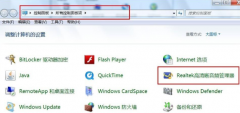 Win7声卡驱动正常但是没有声音解决方法
Win7声卡驱动正常但是没有声音解决方法
很多小伙伴发现自己的win7系统电脑声卡正常但是没有声音,这是......
阅读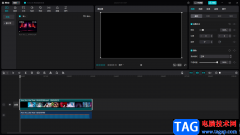 剪映电脑版提取视频中背景音乐的方法
剪映电脑版提取视频中背景音乐的方法
剪映中的功能是非常全面的,并且可以支持手机版和电脑版,今......
阅读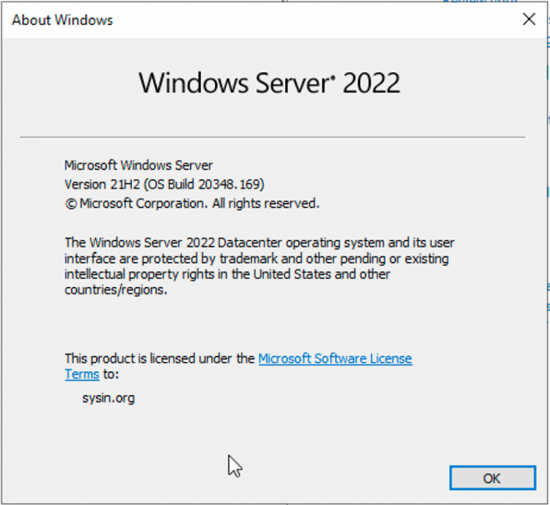 Windows Server 2022 提供 10 年支持
Windows Server 2022 提供 10 年支持
微软悄然推出Windows Server 2022 iso 映像文件。镜像的批量许可版本......
阅读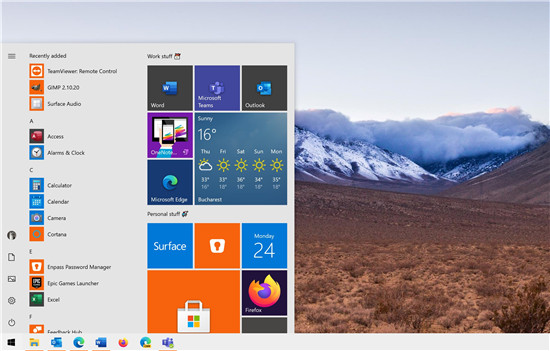 首批Windows 10版本20H2 ISO(预览版)现在可
首批Windows 10版本20H2 ISO(预览版)现在可
微软已经在Beta通道发布了首个Windows 10版本20H2,预计将在秋季推......
阅读 和充电宝说再见吧 金立M5高调来袭
和充电宝说再见吧 金立M5高调来袭
近来金立E8频频曝光,同时金立集团总裁卢伟冰表示本周将出现......
阅读 抖音私密账号是干什么用
抖音私密账号是干什么用 重新思考实践测试对成功
重新思考实践测试对成功 苹果电脑腾讯会议怎么共
苹果电脑腾讯会议怎么共 微软测试Windows 10开始菜单
微软测试Windows 10开始菜单 Windows 10 KB5005033 给某些用
Windows 10 KB5005033 给某些用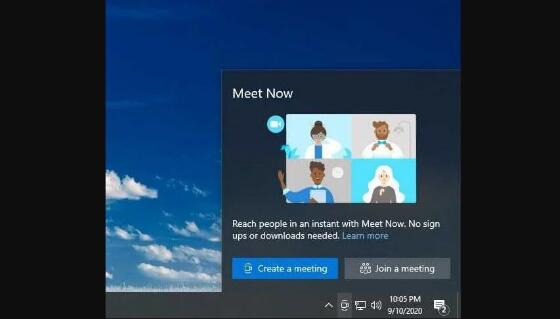 Windows10新推出的Meet Now功能
Windows10新推出的Meet Now功能 安全上网要注意那些个人
安全上网要注意那些个人 DNS缓存中毒攻击原理以及
DNS缓存中毒攻击原理以及 奇门之上塔防模式怎么打
奇门之上塔防模式怎么打 幻塔抗性食物汇总
幻塔抗性食物汇总 《茶杯头》DLC新角色是谁
《茶杯头》DLC新角色是谁 声卡驱动作用详细介绍
声卡驱动作用详细介绍 迪兰显卡怎么保修
迪兰显卡怎么保修 黑白打印机好还是彩色打
黑白打印机好还是彩色打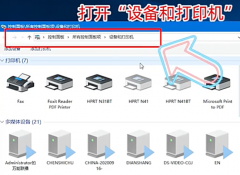 汉印打印机打印不出来怎
汉印打印机打印不出来怎 CAD迷你看图中进行复制粘
CAD迷你看图中进行复制粘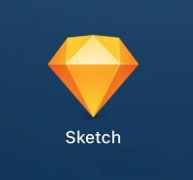 Sketch图形怎么添加噪点或
Sketch图形怎么添加噪点或 WPS Word文档快速删除空白段
WPS Word文档快速删除空白段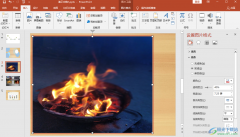 PPT给图片添加边框的方法
PPT给图片添加边框的方法 win10声音设置立体声怎么设
win10声音设置立体声怎么设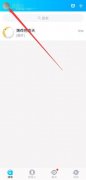 qq未成年模式怎么设置
qq未成年模式怎么设置 路由器wan口未连接怎么办
路由器wan口未连接怎么办 无线路由器如何接线图 无
无线路由器如何接线图 无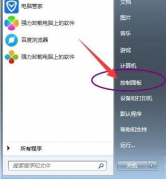
在我们日常使用win7系统电脑时,应该有很多用户遇到过需要关闭硬件加速的情况,那么win7系统电脑怎么关闭硬件加速呢?下面小编就为大家带来win7系统电脑关闭硬件加速的方法,感兴趣的小伙...
次阅读
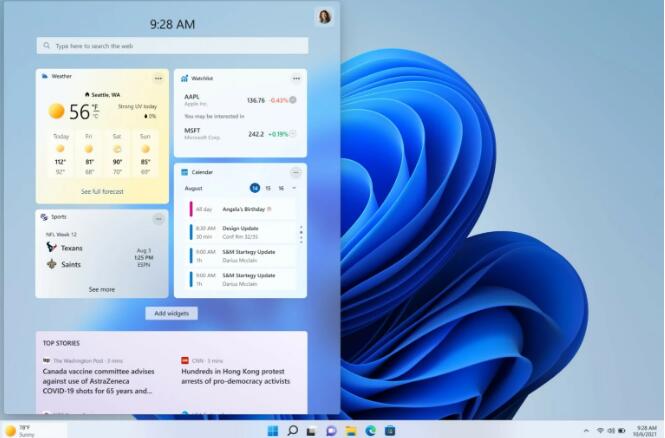
尽管微软添加了一个新设置来增加或减少出现在Windows 11开始菜单的推荐部分中的项目数量,但您仍然没有删除该功能的选项。 但是,有人想出解决此问题的解决方法只是时间...
次阅读

win10更新1903卡在90是一个非常郁闷的问题,90卡住了不知道要等多久,感觉也是快完成了。很多用户不知道怎么解决,下面来一起看看详细的教程吧。...
次阅读
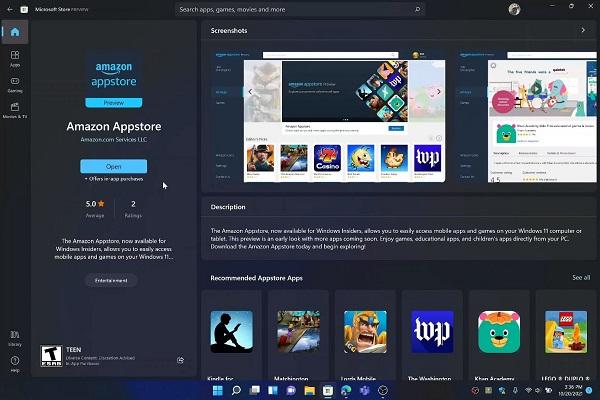
微软宣布Windows 11 开始推送安卓子系统(Windows Subsystem for Android),可惜目前只推送给Beta渠道的Insider,Win11正式版并没有安卓子系统,而且推送方式不是发布新的win...
次阅读
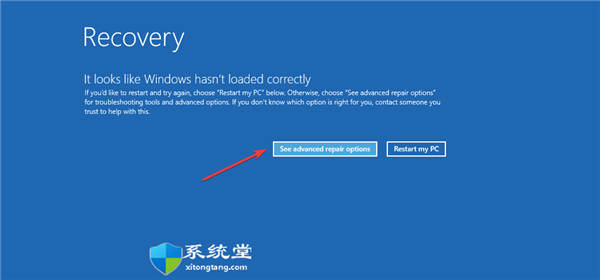
bootcamp无法识别windows11怎么办?bootcamp应用修复技巧 bull; 当您在登录到win11 时尝试运行 bootrec 时,命令提示符会显示它无法识别。 bull; 要执行该命令,您...
次阅读
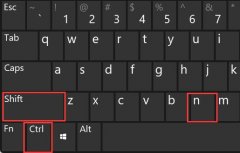
有的用户想要快速创建文件夹,但是不知道win11创建文件夹快捷键是什么,其实我们只需要用键盘快捷键就可以了。...
次阅读

vbs在win11中,被翻译为基于虚拟化的安全性,它在安装系统是默认是关闭的,不管我们升级前有没有开启,那么win11怎么重新开启vbs呢,其实只要使用命令代码即可。...
次阅读

我们在使用win7操作系统的时候,有的情况下可能就会因为系统的故障导致电脑无法正常工作使用。那么对于u启动怎么u盘装win7系统这个问题小编觉得我们可以先在系统家园进行所需要系统的下...
次阅读

CPU是超大规模的集成电路,是一台计算机的运算核心和控制核心,它的功能主要是解释计算机指令以及处理计算机软件中的数据,因此,它对对电脑的作用非常重要。今天小编要与大家分享的...
次阅读
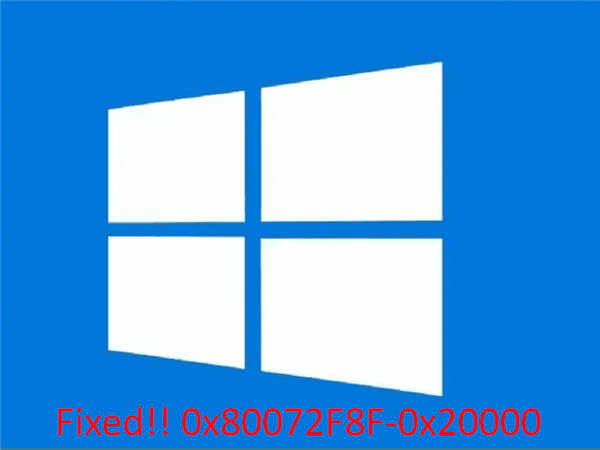
如何修复win11或win10中的错误 0x80072F8F-0x20000 为了显示更好的性能,您经常可以找到 Microsoft 为 Windows 分发更新。它们通常以补丁和构建的形式包含现代功能、...
次阅读
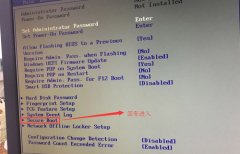
联想扬天M6201K台式电脑预装了win10系统,但是还是有不少的用户喜欢使用win7系统,由于新机型采用UEFI模式,要修改BIOS才能改装win7,且采用的是intel 7代的CPU,在安装win7时usb3.0设备无法使用,安...
次阅读
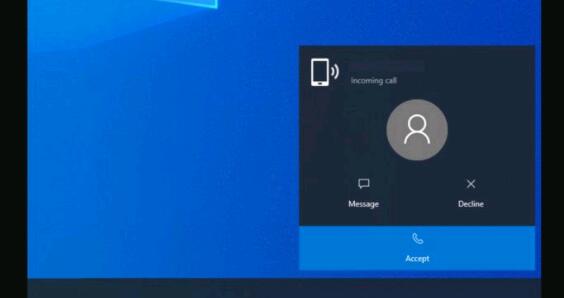
Microsoft删除了在Windows 10上启用呼叫支持的代码 在Microsoft停止Windows 10移动版之后,Windows Phone的发烧友一直期待着不存在的Surface Phone。不幸的是,目前尚无...
次阅读
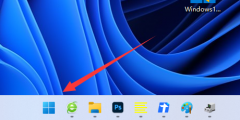
虽然win11系统中自带解压软件,但是它只能解压zip的压缩包格式,所以如果我们下载到的是rar压缩包时,win11rar文件怎么解压呢,这就需要使用别的解压软件了。...
次阅读
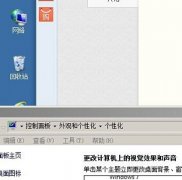
很多使用win7系统的朋友表示,他们有时候在使用过程中,会遇到窗口突然变成windows经典模式的窗口,不仅不好看,用起来还不习惯。但是他们又不知道应该如何设置回来,下面就跟着小编一起...
次阅读
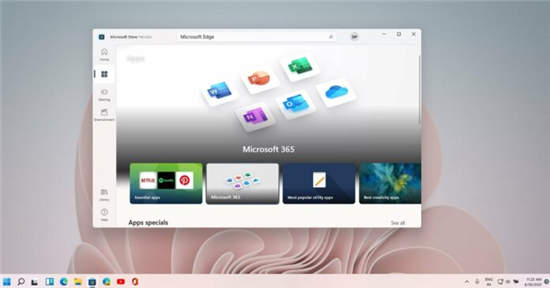
Windows 11将于今年晚些时候推出,其中包含重新组织的开始菜单和重新设计的通知中心体验。与之前的 Windows 10 更新不同,Windows 11 为消费者提供了许多新功能,也为开发人...
次阅读